
同一款電腦,為什麼別人用起來飛快,而有的人開個瀏覽器都卡的飛起,有的人開機很快(不包括固態),而有的人開機則需要一兩分鍾呢?因為他們的係統沒有優化好。
今天我就教大家怎麼優化電腦係統,希望可以幫助大家
關閉不常用的服務:
1、在桌麵左下角搜索框輸入“服務”點擊最上麵的服務圖標(或者按開始鍵+R打開運行窗口,輸入services.msc然後確定
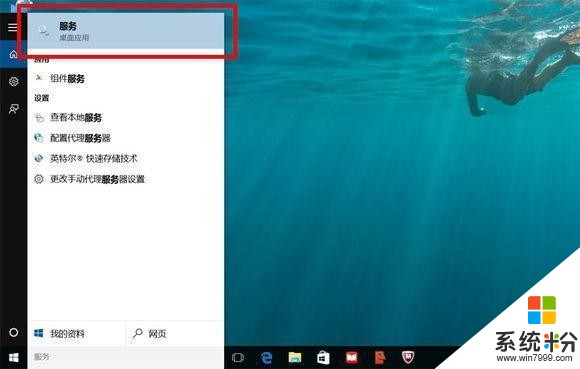
2、先找到自動更新和搜索這兩個服務
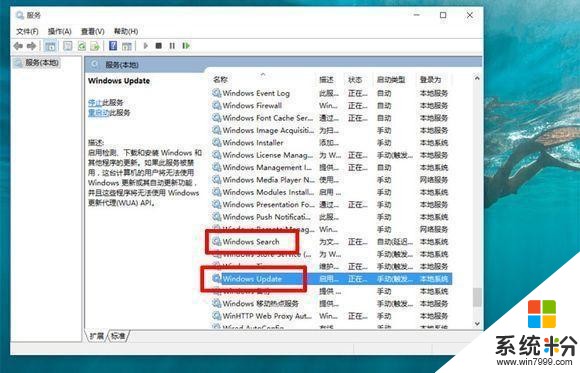
3、兩個服務的啟動類型選禁用,服務狀態選停止(目前發現禁止windows update服務有可能導致應用商店打不開,如果遇此情況,請重新打開此服務)
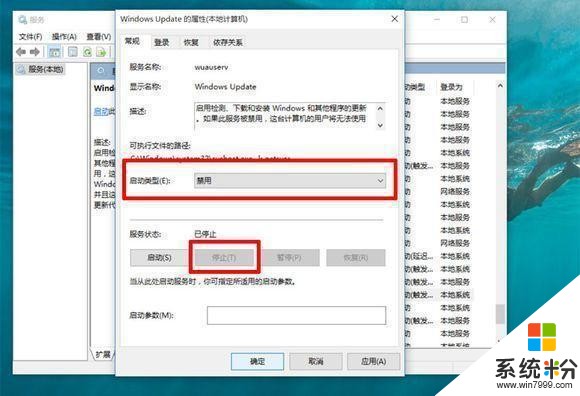
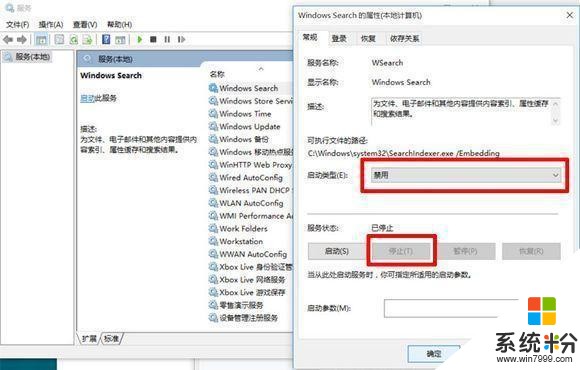
4、再找到和家庭組有關的服務
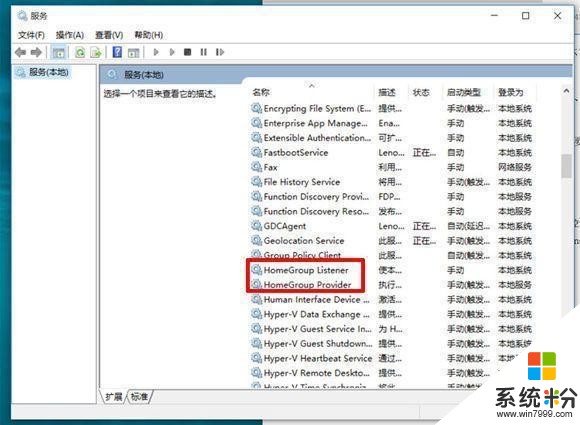
5、也是啟動類型選禁用,服務狀態選停止
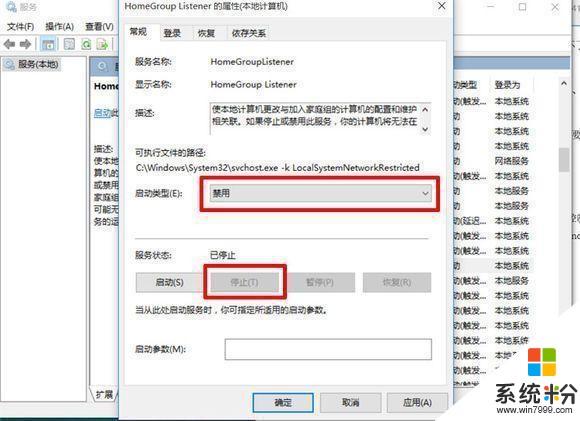
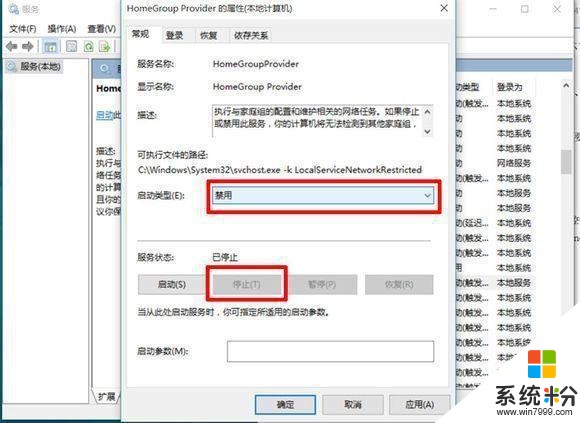
6、找到superfetch服務,然後啟動類型選擇自動(延遲啟動),服務狀態選停止
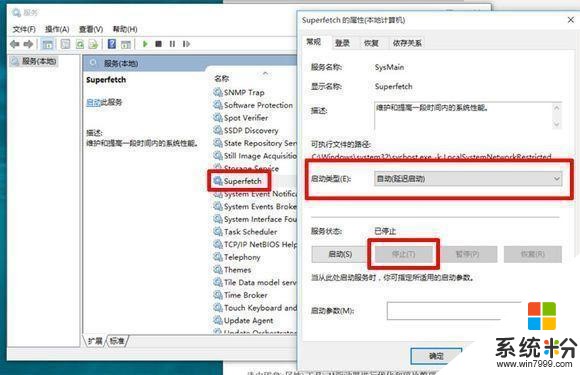
關閉計算機更新
1、在左下角點右鍵,選擇控製麵板
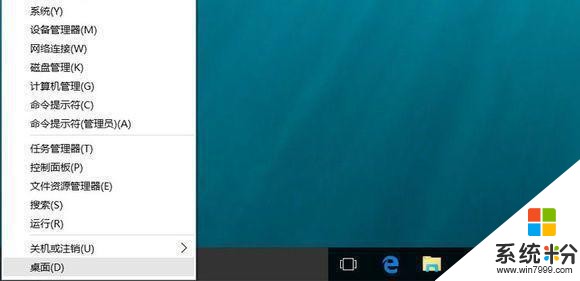
2、打開後,右上角查看方式選擇小圖標
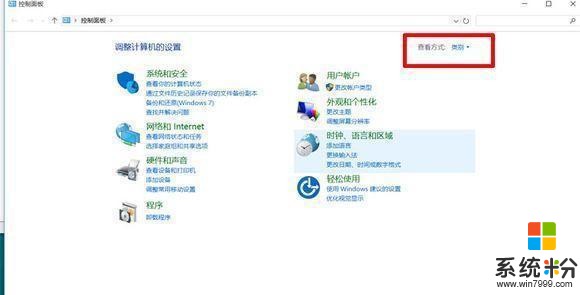
3、找到windows defender打開
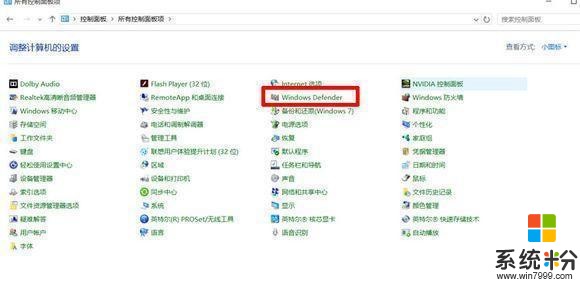
4、選擇設置
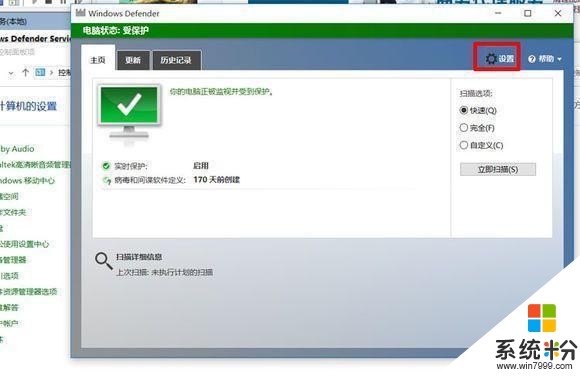
5、關閉實時防護
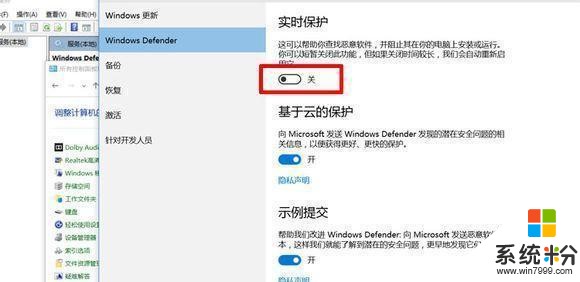
對磁盤進行優化
1、打開桌麵計算機(此電腦),然後在那個C盤上點右鍵,選擇屬性
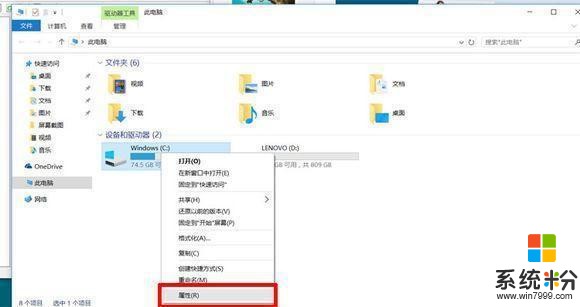
2、選擇工具裏的優化
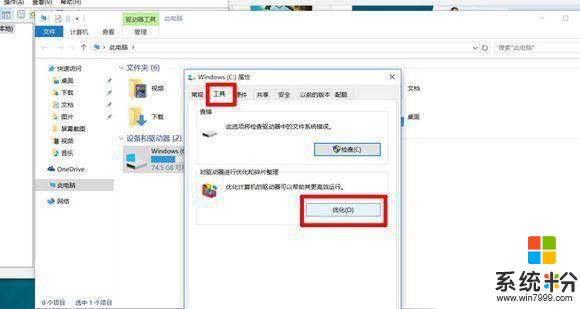
3、選擇更改設置
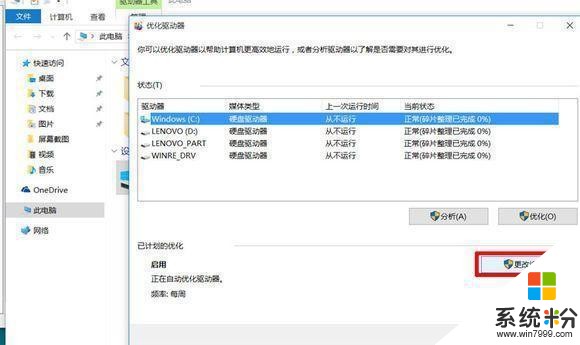
4、把按計劃運行的勾去掉,然後確定。
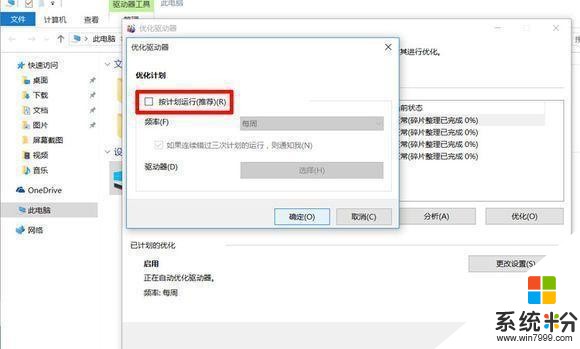
如果朋友們資金充裕,可以選擇安裝固態,加內存條。現在入手固態和內存條是個明智的選擇,目前價格都有所回滾。並且有了它們的輔助,你的電腦體驗又將更上一層樓。

朋友如果有補充,請在評論區留言,大家可以一起探討。


相關資訊
最新熱門應用

hotbit交易平台app安卓版
其它軟件223.89MB
下載
bilaxy交易所app
其它軟件223.89MB
下載
avive交易所官網最新版
其它軟件292.97MB
下載
必安交易所app官網版安卓
其它軟件179MB
下載
富比特交易所app安卓版
其它軟件34.95 MB
下載
美卡幣交易所安卓版
其它軟件16.3MB
下載
幣幣交易所app官網
其它軟件45.35MB
下載
熱幣交易所最新版本app
其它軟件287.27 MB
下載
zbg交易所官方ios
其它軟件96.60MB
下載
拉菲交易所安卓版
其它軟件223.89MB
下載